Wij streven ernaar uw televisie-ervaring te revolutioneren met innovatieve oplossingen die entertainment opnieuw definiëren
- Thuis /
- Installatiehandleiding
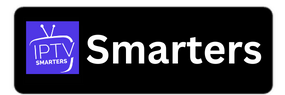
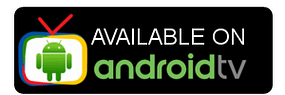
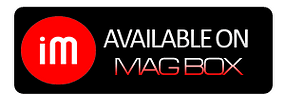
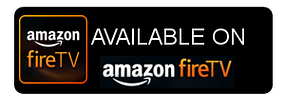

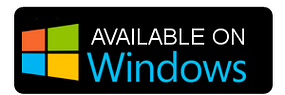
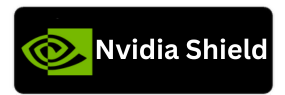
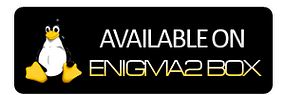
Begin met Streaming Nordic: uw ultieme streamingervaring begint hier!
Ons IPTV-abonnement werkt naadloos op een breed scala aan apparaten die app-downloads ondersteunen, waaronder Smart TV's, smartphones, tablets, MAG Boxes, pc's, MacBooks, Apple TV's, Android TV's en meer. We hebben apparaatspecifieke tutorials gemaakt om het installeren van uw Streaming Nordic-abonnement op elk apparaat eenvoudig te maken.
In onze tutorial vindt u zowel gratis als betaalde app-opties. Betaalde apps bieden over het algemeen meer functies, verbeterde stabiliteit en een soepelere kijkervaring.
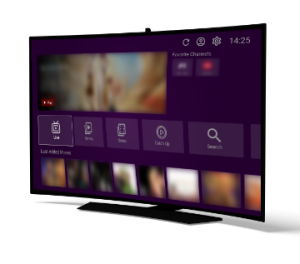
Samsung en LG Smart-tv's
Download de IPTV Smarters Pro-app uit de APP Store.

- Kies voor verbinding via de XTREAM codes API.
- Voer uw inloggegevens voor Streaming Nordic in (gebruikersnaam, wachtwoord en URL) en klik op GEBRUIKER TOEVOEGEN om verbinding te maken.
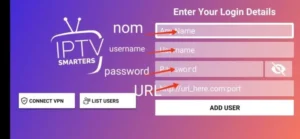
Open de App Store op uw apparaat en zoek naar Vu Player Pro.

- Ga in de Vu Player Pro-app naar de sectie Instellingen of Profiel. In de app worden uw Mac-adres en apparaatcode weergegeven.
- Ga nu naar de website: https://vuplayer.pro/login
en voer het MAC-adres (Device ID) en de apparaatsleutel (Device Key) in.
- Selecteer de M3u-link of Xtream-code om uw gegevens te uploaden. De gegevens worden naar uw e-mailadres verzonden.
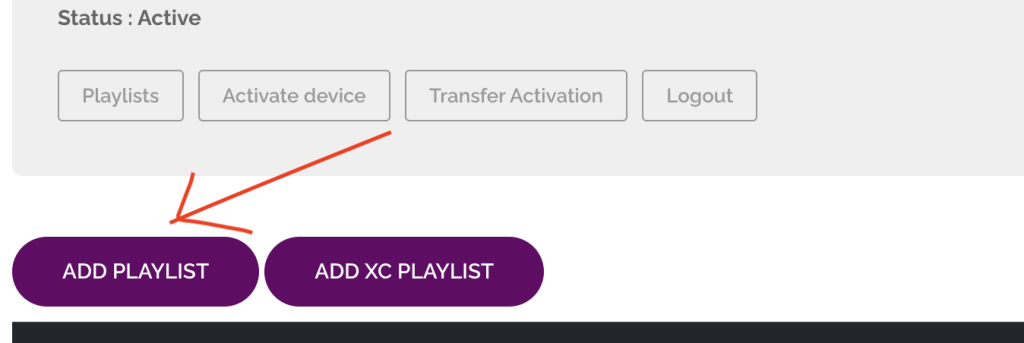
- Open de App Store op uw apparaat en zoek naar IBO Player.

- Start uw app opnieuw op en geniet ervan!
- Open nu de app en activeer deze met de apparaat-ID en apparaatsleutel op de website die in de app staat.
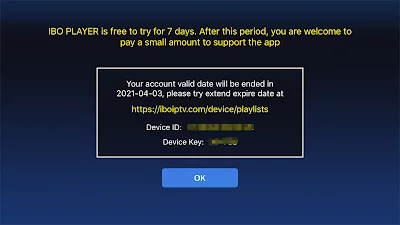
- Ga nu naar de website en voer het Mac-adres (Device ID) en de apparaatsleutel (Device Key) in.
- Selecteer de M3u-link of Xtream-code om uw gegevens te uploaden. De gegevens worden naar uw e-mailadres verzonden.
- Installeer Set TV vanuit de App Store op uw Smart TV.

- Open de IPTV Player-app. U ziet dan het MAC-adres van de app.
- Ga naar de SetIPTV-activeringspagina en voer uw MAC-adres in: https://setsysteme.com/set.app
- Voer het MAC-adres in en klik op het hekje om te bevestigen.
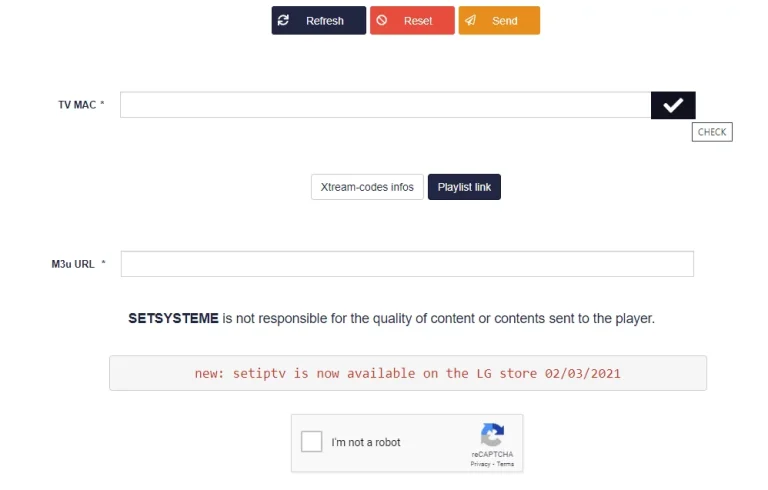
- Voer de M3U-link in die we u per e-mail hebben gestuurd.
- Klik vervolgens op Verzenden en start de app opnieuw.
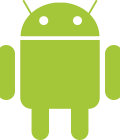
Android TV, Android-telefoons, Android Box...
Televizo is een freemium-app, wat betekent dat je hem gratis kunt gebruiken. De gratis versie bevat echter advertenties en heeft een aantal beperkte functionaliteiten. Maar maak je geen zorgen, zelfs met de gratis versie kun je nog steeds genieten van het bekijken van content. Het ondersteunt ook casten naar je tv met de Chromecast-optie. Ps De premiumversie van de app kost slechts 10 euro voor een levenslange activering.
Open uw Play Store en zoek naar Televizo – IPTV-speler.

- Open de applicatie en gebruik de inloggegevens die we u per e-mail hebben gestuurd: Naam van de afspeellijst (willekeurige naam), Gebruikersnaam, Wachtwoord en URL.
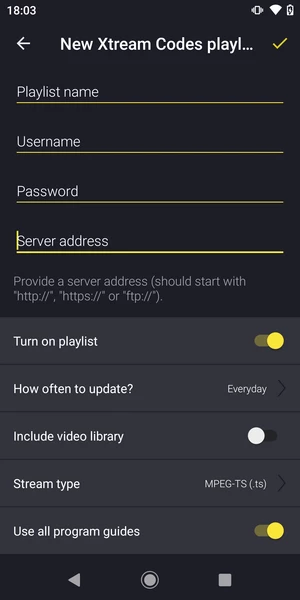
- Wacht tot de app alle data heeft geladen. Veel plezier met streamen!.
Open uw Play Store en zoek naar XCIPTV PLAYER.

Open de applicatie en gebruik de inloggegevens die we u per e-mail hebben gestuurd: URL, gebruikersnaam en wachtwoord.
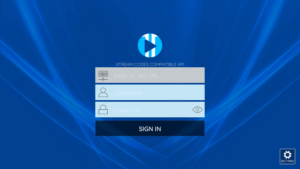
- Wacht tot de app alle gegevens heeft geladen.
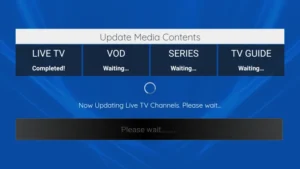
- Veel plezier met streamen!

Open uw Play Store en zoek naar TiviMate IPTV Player.

- Open de applicatie, ga naar dit scherm en selecteer “Xtream Codes”.
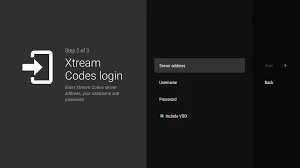
- Voer nu eenvoudig de server-URL, gebruikersnaam en het wachtwoord in die u van ons per e-mail hebt ontvangen.
Open de Play Store op uw apparaat en zoek naar Vu Player Pro.

- Ga in de Vu Player Pro-app naar de sectie Instellingen of Profiel. In de app worden uw Mac-adres en apparaatcode weergegeven.
- Ga nu naar de website: https://vuplayer.pro/login
en voer het MAC-adres (Device ID) en de apparaatsleutel (Device Key) in.
- Selecteer de M3u-link of Xtream-code om uw gegevens te uploaden. De gegevens worden naar uw e-mailadres verzonden.
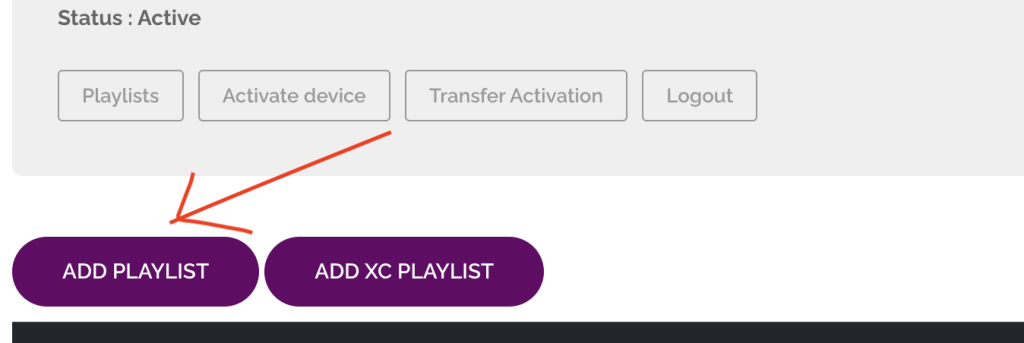
- Open de Play Store op uw apparaat en zoek naar IBO Player.

- Start uw app opnieuw op en geniet ervan!
- Open nu de app en activeer deze met de apparaat-ID en apparaatsleutel op de website die in de app staat.
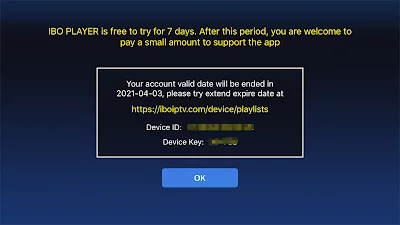
- Ga nu naar de website en voer het Mac-adres (Device ID) en de apparaatsleutel (Device Key) in.
- Selecteer de M3u-link of Xtream-code om uw gegevens te uploaden. De gegevens worden naar uw e-mailadres verzonden.

Apple TV, iPhone, iPad..
Download de iptv smarters Lite-app uit de App Store. Zorg ervoor dat het de Lite-versie is en niet de Pro-versie.

- Kies voor verbinding via de XTREAM codes API.
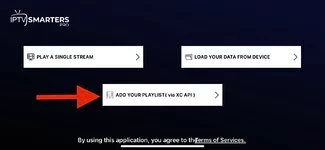
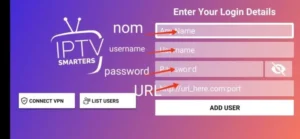 Vul uw login gegevens in en druk op GEBRUIKER TOEVOEGEN om verbinding te maken. Veel plezier met streamen!.
Vul uw login gegevens in en druk op GEBRUIKER TOEVOEGEN om verbinding te maken. Veel plezier met streamen!.
Open de App Store op uw apparaat en zoek naar Vu Player Pro.

- Ga in de Vu Player Pro-app naar de sectie Instellingen of Profiel. In de app worden uw Mac-adres en apparaatcode weergegeven.
- Ga nu naar de website: https://vuplayer.pro/login
en voer het MAC-adres (Device ID) en de apparaatsleutel (Device Key) in.
- Selecteer de M3u-link of Xtream-code om uw gegevens te uploaden. De gegevens worden naar uw e-mailadres verzonden.
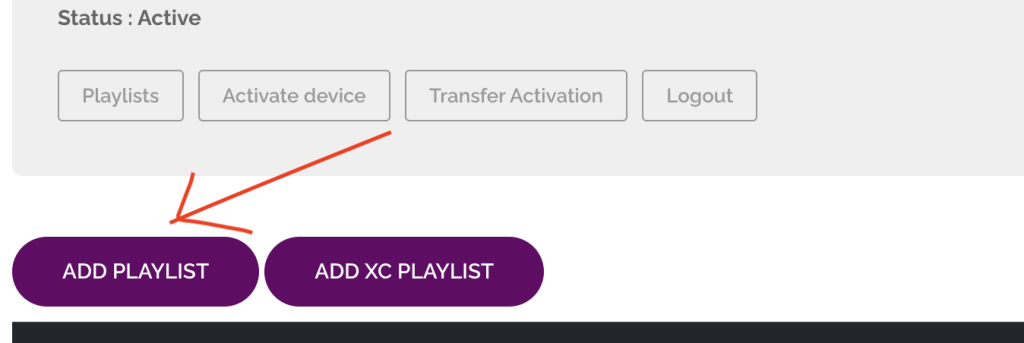
- Open de App Store op uw apparaat en zoek naar IBO Player.

- Start uw app opnieuw op en geniet ervan!
- Open nu de app en activeer deze met de apparaat-ID en apparaatsleutel op de website die in de app staat.
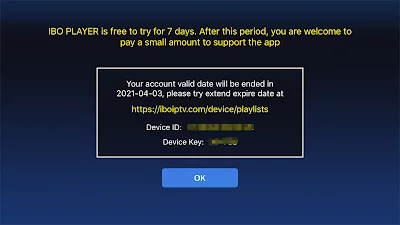
- Ga nu naar de website en voer het Mac-adres (Device ID) en de apparaatsleutel (Device Key) in.
- Selecteer de M3u-link of Xtream-code om uw gegevens te uploaden. De gegevens worden naar uw e-mailadres verzonden.

Windows-computer, Macbook..
Open uw Chrome-, Firefox- of Apple Safari-browser en ga naar deze link: https://www.iptvsmarters.com/#downloads
Afhankelijk van uw pc (Mac, Windows, etc.), klikt u op "Download" en wacht u tot de download is voltooid. Installeer vervolgens de app.

Voer uw inloggegevens in en klik op GEBRUIKER TOEVOEGEN om verbinding te maken.
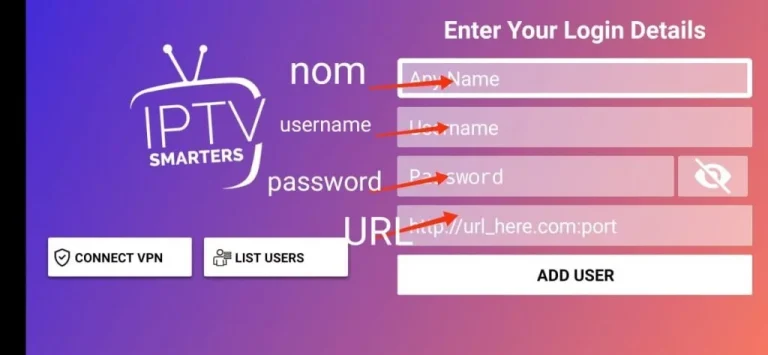
1- Open uw Chrome-, Firefox- of Apple Safari-browser en ga naar deze link: https://iptvstreamplayer.com/
2- Afhankelijk van uw pc (Mac, Windows, etc.), klikt u op "Download" en wacht u tot de download is voltooid. Installeer vervolgens de app.
3- Open nu de app en klik op “Aanmelden met een nieuw gebruikersaccount”.
4- Voer uw inloggegevens in en klik op Inloggen om verbinding te maken.
Open de App Store op uw apparaat en zoek naar Vu Player Pro of download de app rechtstreeks van de website van de app.

- Ga in de Vu Player Pro-app naar de sectie Instellingen of Profiel. In de app worden uw Mac-adres en apparaatcode weergegeven.
- Ga nu naar de website: https://vuplayer.pro/login
en voer het MAC-adres (Device ID) en de apparaatsleutel (Device Key) in.
- Selecteer de M3u-link of Xtream-code om uw gegevens te uploaden. De gegevens worden naar uw e-mailadres verzonden.
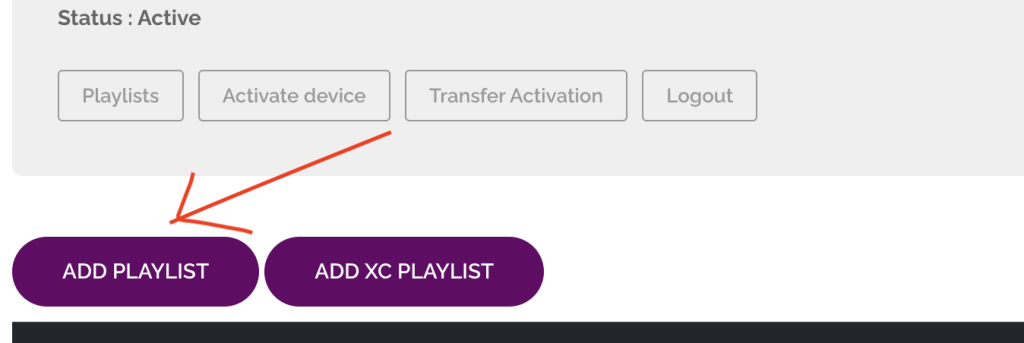

Amazon Fire Stick, Fire TV..
1. Wij installeren eerst de Downloaden toepassing
Met deze app kunt u IPTV Smarter downloaden op FireStick (omdat browserdownloads niet zijn toegestaan).
2. klik op de Zoeken > Zoeken Optie op het FireStick-startscherm
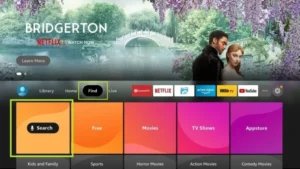
3. Voer de naam van de applicatie in (dit is Downloaden)
klik op de Downloaden optie wanneer weergegeven in zoekresultaten
Kies degene Downloaden pictogram op het volgende scherm en download en installeer de app.
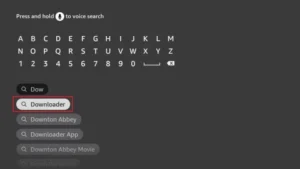
4. Nadat u de downloader-app hebt geïnstalleerd, keert u terug naar het startscherm van de FireStick
Klik in de menubalk Instellingen.
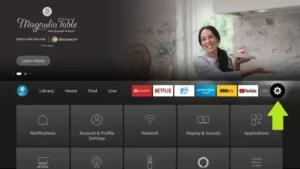
5. Selecteer in Instellingen de optie Mijn Fire TV.
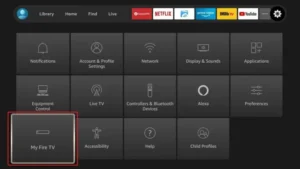
6. Wanneer de volgende opties op het volgende scherm verschijnen, klikt u op Opties voor ontwikkelaars.
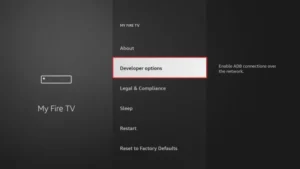
7. klik op Installeren vanuit onbekende applicaties.
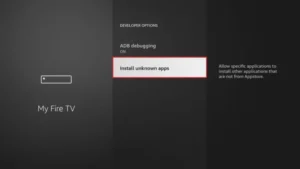
8. klik op Downloaden om de status te wijzigen naar OP

U hebt nu de FireStick-instellingen geconfigureerd, zodat de installatie van IPTV smarters en andere third-party apps mogelijk is. Volg de onderstaande stappen:
9. Dat kan nu. Downloaden toepassing
Wanneer u deze applicatie voor het eerst start, ziet u een reeks prompts. Negeer deze totdat u het volgende scherm ziet
In dit scherm moet u op het URL-tekstvak aan de rechterkant klikken (zorg ervoor dat Startpagina optie is geselecteerd in het linkermenu) waar staat 'http://'
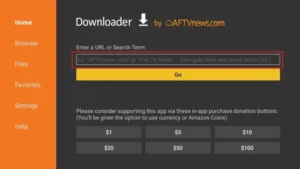
10. Voer in dit venster het volgende pad in: https://www.firesticktricks.com/smarter
klik op GAAN
11. Wacht een minuut of twee totdat IPTV Smarter op uw FireStick is gedownload.
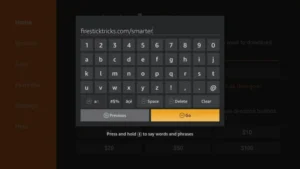
12. Zodra het downloaden is voltooid, voert de download-app het APK-bestand uit en begint de installatie.
klik op Installeren

13. Wacht tot de installatie is voltooid.
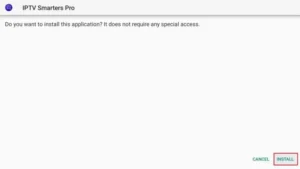
14. De installatie is hiermee voltooid App geïnstalleerd Rapport
U kunt nu op OPEN klikken en aan de slag gaan met IPTV Smarters
Ik raad aan om te kiezen KLAAR U kunt dus eerst het APK-bestand verwijderen om opslagruimte op FireStick te besparen.
15. Kies ervoor om verbinding te maken via de XTREAM codes API om te voorkomen dat u alleen m3u-bestanden hoeft in te voeren.
16- Voer de inloggegevens in die u per e-mail heeft ontvangen en klik op GEBRUIKER TOEVOEGEN om verbinding te maken.
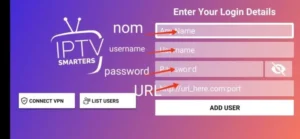
Je kunt elke andere app op je Fire Stick gebruiken, zoals TiviMate. Google gewoon: hoe installeer je TiviMate op Fire Stick, en je krijgt wat hoopvolle tutorials.

TVIP, Formuler Z, Mag-apparaten..
Hoe u een portallink aan uw TVIP-box toevoegt
Volg deze stappen om uw TVIP-box in te stellen met de juiste portallink. Opmerking: Voordat u verdergaat, moet u de gegevens van uw TVIP-box opsturen MAC-adres Neem contact op met ons supportteam, zodat wij u de juiste portal-URL kunnen sturen.
Wat is een MAC-adres?
De MAC-adres (Media Access Control Address) is een unieke identificatie voor uw TVIP-box. Het begint meestal met 00:1A:79 of 10:XX iets dergelijks. Je kunt het vinden:
•Op een label aan de achter- of onderkant van uw TVIP-box.
•In het instellingenmenu van uw TVIP-box onder "Over" of "Netwerk".
Stap 1: Zoek het MAC-adres
1. Schakel uw TVIP-box in en ga naar Instellingen.
2. Navigeer naar “Systeeminformatie” of “Netwerkinstellingen”.
3. Noteer het MAC-adres (het ziet eruit als 00:1A:79:XX:XX:XX).
Stap 2: Stuur uw MAC-adres naar de ondersteuning of de ordernotitie.
•Geef uw MAC-adres door aan ons ondersteuningsteam via e-mail, livechat of Telegram.
•Nadat het is geverifieerd, sturen we u de specifieke Portaal-URL voor uw abonnement.
Stap 3: Voeg de portallink toe
Zodra u de Portal-URL hebt ontvangen, volgt u deze stappen om uw TVIP-box te configureren:
1.Ga naar Instellingen: Gebruik uw afstandsbediening om naar de "Instellingen" menu (tandwielpictogram).
2.Open de sectie Servers/Portals:Zoek naar “Serveersters”, “Portalen”, of “TV-instellingen”.
3.Een nieuwe portal toevoegen:
•Portaalnaam: Voer een naam in voor de portal (bijv. “Streaming Nordic”).
•Portaal-URL: Voer de URL in die u van ons ondersteuningsteam heeft gekregen.
4.Opslaan en opnieuw opstarten: Sla de instellingen op en start uw box opnieuw op.
Stap 4: Toegang tot uw IPTV
•Na het opnieuw opstarten maakt uw box verbinding met de portal en zou u de IPTV-interface moeten zien.
Mocht u problemen ondervinden, neem dan gerust contact op met ons ondersteuningsteam voor hulp!
1. Ga naar de achterkant van je Formuler Z, waar de Mac ID staat.

2. Zorg ervoor dat u ons de Mac ID geeft wanneer u uw pakket bestelt. Mac ID begint meestal met 00:1A…
U kunt het ook vinden in de MyTvOnline-app.
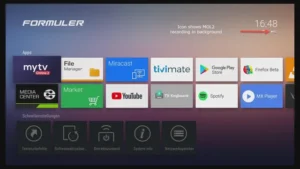
3. Zodra we uw bestelling met de Mac ID ontvangen, sturen we u de portal-URL. Zorg ervoor dat u de portal-URL invoert in de MyTvOnline-app (geen gebruikersnaam of wachtwoord vereist).
U kunt ook de Xtream-codes (gebruikersnaam, wachtwoord en portal-url - door de login in te schakelen) gebruiken.
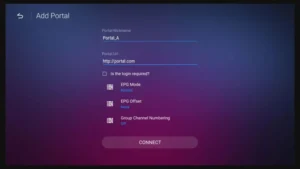
1. Ga naar de achterkant van je Mag, waar de Mac ID (of Mac-adres) staat.

2. Zorg ervoor dat u ons de Mac ID geeft wanneer u uw pakket bestelt. De Mac ID begint meestal met 00:1A….
3. Ga naar Instellingen, dan Systeeminstellingen, dan Servers, dan Portal.
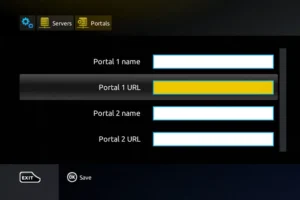
4. Voer de URL van het portaal in die we u per e-mail hebben gestuurd.
Nadat u alle bovenstaande stappen hebt voltooid, drukt u twee keer op “EXIT” op de afstandsbediening om de gate opnieuw te starten. Nu is alles klaar om live tv te kijken…
Gebruik een andere favoriete app met Streaming Nordic!
Flexibele opties voor uw favoriete app: Krijg toegang tot Streaming Nordic op uw eigen manier..!
Voor klanten die liever hun eigen app gebruiken, die hierboven niet vermeld staat, zoals SmartIPTV, IPTV+, enz., geen zorgen!
Wanneer u een gratis proefperiode aanvraagt of zich abonneert, geeft u eenvoudig aan welke app u wilt gebruiken. Wij zorgen ervoor dat u de benodigde login of m3u-link krijgt, zodat u moeiteloos toegang hebt tot onze services via uw favoriete app!